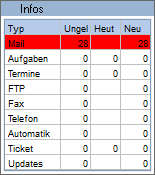OBS/Kostenfreie Module/OBS Information für Anwender: Unterschied zwischen den Versionen
(Importing text file) |
|||
| (27 dazwischenliegende Versionen von 6 Benutzern werden nicht angezeigt) | |||
| Zeile 1: | Zeile 1: | ||
{{Kostenfreie Module}} | |||
=OBSystem Informationen für Anwender= | |||
Das Widgetfenster für "Infos" sieht folgendermaßen aus: | |||
[[Image:TFRMWIDBENUTZERINFO_1.jpg]] | |||
Angezeigt werden alle '''wichtigen Vorgänge für das Tagesgeschäft''' der Anwender.<br /><br /> | |||
Bei neuen bzw. ungelesenen Vorgängen färbt sich die entsprechende Zeile in rot (Wenn z.B. einen neue Mail reingekommen ist).<br /> | |||
Bei Vorgängen die bereits gesehen wurden, aber noch nicht bearbeitet sind, färbt sich die entsprechende Zeile gelb. | |||
==Wichtige Informationen== | |||
<u>[[OBS/Stammdaten/E-Mail|Mail]]</u> <br /> | |||
Es werden Informationen zu ''ungelesenen'' und ''neuen'' Mails angezeigt. Per Doppelklick gelangt der Anwender in die E-Mail Verwaltung vom OBS. | |||
<u>[[OBS/Stammdaten/Aufgabenverwaltung|Aufgaben]]</u><br /> | |||
Es werden Informationen zu ''ungelesenen'', ''neuen'' und ''heutigen'' Aufgaben angezeigt. Per Doppelklick gelangt der Anwender in seine Aufgabenverwaltung. | |||
<u>[[OBS/Stammdaten/Kalender|Termine]]</u><br /> | |||
Es werden Informationen zu ''ungesehenen'', ''neuen'' und ''heutigen'' Terminen angezeigt. Per Doppelklick wird der Terminer aufgeschalten. | |||
<u>[[OBS/Zusatzprogramme/FTP Ein- und Ausgänge|FTP]]</u><br /> | |||
Es werden Informationen zu ''ungesehenen'' und ''neuen'' FTP Ein-/Ausgänge angezeigt. Per Doppelklick gelangt der Anwender in die Übersicht der FTP Ein-/Ausgänge. | |||
<u>[[OBS/Stammdaten/Faxverwaltung|FAX]]</u><br /> | |||
Es werden Informationen zu ''ungesehenen'' und ''neuen'' FAXen angezeigt. Per Doppelklick gelangt der Anwender in die OBS Faxverwaltung. | |||
<u>[[OBS/Kostenpflichtige Module/TAPI|Telefon]]</u><br /> | |||
Es werden Informationen zu ''ungesehenen'' und ''neuen'' Telefonkontakten per TAPI Schnittstelle angezeigt. Per Doppelklick gelangt der Anwender in das Telefonarchiv der kostenpflichtigen TAPI Schnittstelle. | |||
<u>[[OBS/Zusatzprogramme/Auto. Scheduler Archiv|Automatik]]</u><br /> | |||
Es werden Informationen zu ''ungesehenen'' und ''neuen'' '''automatischen Vorgängen''' angezeigt. Per Doppelklick gelangt der Anwender in das <u>[[OBS/Zusatzprogramme/Auto. Scheduler Archiv|Archiv]]</u>, in dem die gelaufenen automatischen Vorgänge protokolliert sind. Der '''Status''' gibt Auskunft darüber, ob der Vorgang ''erfolgreich'' war oder ob ein ''Fehler'' aufgetreten ist. | |||
<u>[[OBS/Stammdaten/Schnittstellen/Artikelpflege/Artikelpflege Cockpit|Artikel]]</u><br /> | |||
Hierüber kann auf das Artikelpflege Cockpit zugegriffen werden, wo Artikelpflege-Probleme bearbeitet werden können. Die Zahl zeigt die Anzahl der Fehler/Probleme an. | |||
<u>[[OBS/System/Ticket-System|Ticket]]</u><br /> | |||
Es werden Informationen zu ''beantworteten'' und ''neuen'' Tickets angezeigt. Per Doppelklick gelangt der Anwender in die Ticketverwaltung. Dieser Eintrag ist nur sichtbar, wenn der Anwender über das entsprechende Benutzerlevel verfügt. Dieses ist im Programmparameter '''927''' einstellbar. | |||
<u>[[OBS/Zusatzprogramme/Updates|Updates]]</u><br /> | |||
Es werden Informationen zu ''Neuerungen'' in verfügbaren bzw. zu Ihrer aktuellen OBS-Version angezeigt. Per Doppelklick gelangt der Anwender in die OBS Update Liste. Dieser Eintrag ist nur sichtbar, wenn der Anwender über das entsprechende Benutzerlevel verfügt. Dieses Benutzerlevel ist im Programmparameter '''928''' einstellbar. | |||
Aktuelle Version vom 11. Januar 2018, 16:10 Uhr
OBSystem Informationen für Anwender
Das Widgetfenster für "Infos" sieht folgendermaßen aus:
Angezeigt werden alle wichtigen Vorgänge für das Tagesgeschäft der Anwender.
Bei neuen bzw. ungelesenen Vorgängen färbt sich die entsprechende Zeile in rot (Wenn z.B. einen neue Mail reingekommen ist).
Bei Vorgängen die bereits gesehen wurden, aber noch nicht bearbeitet sind, färbt sich die entsprechende Zeile gelb.
Wichtige Informationen
Mail
Es werden Informationen zu ungelesenen und neuen Mails angezeigt. Per Doppelklick gelangt der Anwender in die E-Mail Verwaltung vom OBS.
Aufgaben
Es werden Informationen zu ungelesenen, neuen und heutigen Aufgaben angezeigt. Per Doppelklick gelangt der Anwender in seine Aufgabenverwaltung.
Termine
Es werden Informationen zu ungesehenen, neuen und heutigen Terminen angezeigt. Per Doppelklick wird der Terminer aufgeschalten.
FTP
Es werden Informationen zu ungesehenen und neuen FTP Ein-/Ausgänge angezeigt. Per Doppelklick gelangt der Anwender in die Übersicht der FTP Ein-/Ausgänge.
FAX
Es werden Informationen zu ungesehenen und neuen FAXen angezeigt. Per Doppelklick gelangt der Anwender in die OBS Faxverwaltung.
Telefon
Es werden Informationen zu ungesehenen und neuen Telefonkontakten per TAPI Schnittstelle angezeigt. Per Doppelklick gelangt der Anwender in das Telefonarchiv der kostenpflichtigen TAPI Schnittstelle.
Automatik
Es werden Informationen zu ungesehenen und neuen automatischen Vorgängen angezeigt. Per Doppelklick gelangt der Anwender in das Archiv, in dem die gelaufenen automatischen Vorgänge protokolliert sind. Der Status gibt Auskunft darüber, ob der Vorgang erfolgreich war oder ob ein Fehler aufgetreten ist.
Artikel
Hierüber kann auf das Artikelpflege Cockpit zugegriffen werden, wo Artikelpflege-Probleme bearbeitet werden können. Die Zahl zeigt die Anzahl der Fehler/Probleme an.
Ticket
Es werden Informationen zu beantworteten und neuen Tickets angezeigt. Per Doppelklick gelangt der Anwender in die Ticketverwaltung. Dieser Eintrag ist nur sichtbar, wenn der Anwender über das entsprechende Benutzerlevel verfügt. Dieses ist im Programmparameter 927 einstellbar.
Updates
Es werden Informationen zu Neuerungen in verfügbaren bzw. zu Ihrer aktuellen OBS-Version angezeigt. Per Doppelklick gelangt der Anwender in die OBS Update Liste. Dieser Eintrag ist nur sichtbar, wenn der Anwender über das entsprechende Benutzerlevel verfügt. Dieses Benutzerlevel ist im Programmparameter 928 einstellbar.